Q1:为什么需要备份《绝地求生》数据?
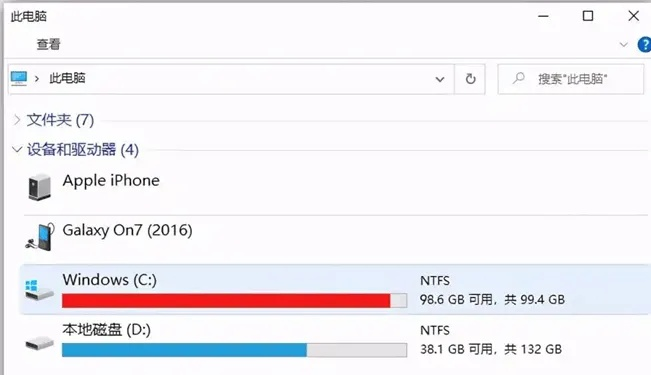
游戏进度、键位设置、画面配置等数据丢失会导致操作手感归零,需重新适应。通过备份可避免以下问题:系统重装后设置丢失、游戏更新导致配置重置、设备更换时数据无法迁移。
Q2:游戏设置如何备份?
-
手动备份设置文件
定位路径:C:Users[用户名]AppDataLocalTslGameSavedConfigWindowsNoEditor
需备份的核心文件:
GameUserSettings.ini(画面分辨率、灵敏度、音效设置)
Input.ini(自定义键位布局与快捷键配置)
操作流程:复制上述文件至安全位置(如U盘/云盘),重装系统后覆盖至原路径即可还原个性化设置。
-
自动备份工具推荐
UU加速器内置云存档功能可一键备份键位、画面等设置:登录客户端→添加《绝地求生》至云存档列表→点击“备份本地设置到云端”。换设备时登录账号即可同步恢复,避免手动操作遗漏。
Q3:游戏存档与进度如何备份?
-
本地存档路径
游戏进度文件存放于:C:Users[用户名]AppDataLocalTslGameSavedSaveGames
备份说明:该文件夹包含角色等级、战绩统计、通行证进度等数据,定期复制至其他分区可防止意外丢失。需注意:部分在线数据(如排位分)由服务器保存,无需手动备份。
Q4:回放录像文件如何保存?
-
手动保存步骤
进入游戏主界面→点击右上角“观战”→选择“录像”标签→选中目标回放→点击“保存”按钮→自定义存储路径与文件名。建议使用“日期+地图+击杀数”命名规则便于后期检索。
- 存储空间管理建议
若拥有3000GB硬盘,可划分专用区域:
- 系统盘(C盘):保留150-200GB
- 游戏盘(D盘):分配250-300GB安装游戏与备份数据
- 归档盘(E盘):剩余空间存储录像等大文件,避免影响系统性能。
Q5:备份后如何验证数据完整性?
- 还原设置文件后进入训练场测试键位响应
- 检查回放文件能否正常播放及跳转时间节点
- 对比备份前后游戏内统计数据是否一致
Q6:有哪些自动化备份解决方案?
- 云存储工具:通过百度网盘、腾讯微云设定周期性同步任务,自动上传备份文件夹
- 第三方游戏管家:如WeGame客户端提供游戏配置云端同步功能
- 系统级备份:使用Windows“文件历史记录”功能对整个Saved文件夹进行持续备份
Q7:备份时需注意哪些风险?
- 避免覆盖较新版本的备份文件,建议采用“年月日_备份说明”格式命名
- 勿修改文件扩展名及内部参数结构,可能导致配置失效
- 多设备使用时注意云端版本冲突,建议以常用设备为基准同步























